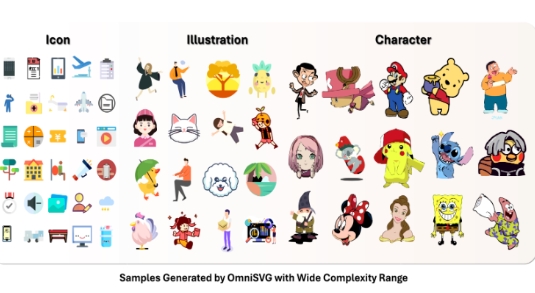Access数据库排序
在Microsoft Access数据库中,排序是一种常用的功能,它允许用户根据一定的规则对数据进行整理,使得信息更加有序和易于分析,Access提供了多种方式来对数据执行排序操作,包括通过使用查询、表格视图以及SQL语句等方法,接下来我们将详细探讨这些不同的排序方法以及它们的具体应用。
使用表格视图排序
在Access的表格视图中,排序可以通过简单的点击列标题来完成,默认情况下,数据会按照点击的列进行升序排序,如果需要降序排序,可以再次点击同一列标题,或者选择“主页”选项卡下的“降序”按钮。
操作步骤:
1、打开你的Access数据库并选择要排序的表格。
2、点击你想要依据其排序的列的标题。
3、数据将自动按照该列的值进行升序或降序排序。
4、若要取消排序,可以选择“主页”选项卡下的“清除排序”。
使用查询排序
查询是Access数据库中一个强大的工具,它不仅可以用来检索数据,还可以用来对数据进行排序,在查询设计视图中,你可以指定一个或多个排序列,并设置升序或降序。
操作步骤:
1、打开你的Access数据库并转到“创建”选项卡。
2、点击“查询设计”,然后添加你想要排序的表或已有的查询。
3、在查询设计网格中,点击“排序”行并选择“升序”或“降序”。
4、运行查询以查看排序后的结果。
使用SQL语句排序
对于更复杂的排序需求,可以直接使用SQL(结构化查询语言)语句,通过编写SELECT语句并在其后添加ORDER BY子句,可以精确地控制排序的方式。
示例SQL语句:
SELECT * FROM YourTableName ORDER BY ColumnName1 ASC, ColumnName2 DESC;
在这个例子中,YourTableName是你的表名,ColumnName1和ColumnName2是你想要排序的列名。ASC代表升序,DESC代表降序。
多列排序
你可能需要根据多个列来进行排序,在Access中,这可以通过在查询设计视图中添加多个排序列或在SQL语句中使用逗号分隔多个列名来实现。
SQL语句示例:
SELECT * FROM YourTableName ORDER BY ColumnName1 ASC, ColumnName2 DESC, ColumnName3 ASC;
在这个例子中,数据首先会根据ColumnName1升序排序,然后在ColumnName1相同的情况下根据ColumnName2降序排序,最后在ColumnName1和ColumnName2都相同的情况下根据ColumnName3升序排序。
相关问答FAQs
Q1: 如何在Access中创建一个自定义的多条件排序查询?
A1: 要在Access中创建一个自定义的多条件排序查询,你需要使用查询设计器,打开你的Access数据库并转到“创建”选项卡,点击“查询设计”,然后添加你想要排序的表或已有的查询,在查询设计网格中,为每个排序列添加一个新的行,并在“排序”单元格中选择“升序”或“降序”,运行查询以查看结果。
Q2: 如果我想在Access查询中实现先按姓氏升序再按名字降序的排序,我应该如何操作?
A2: 要在Access查询中实现这种排序,你可以在查询设计视图中添加两个排序列,添加一个按照姓氏(假设列名为LastName)升序的排序列,然后在设计网格中添加另一个排序列,这次选择名字(假设列名为FirstName)并设置为降序,运行查询后,结果将首先按照姓氏升序排列,姓氏相同的记录将按照名字降序排列。
原创文章,作者:未希,如若转载,请注明出处:https://www.kdun.com/ask/682207.html